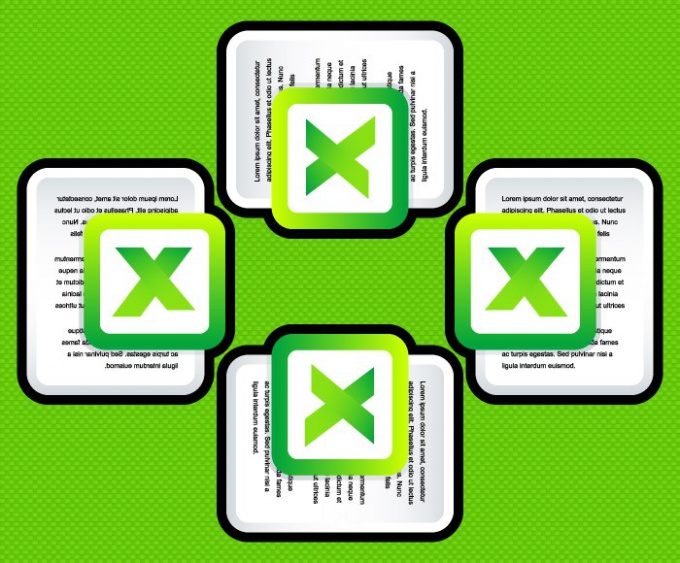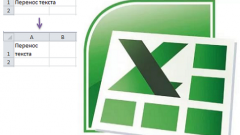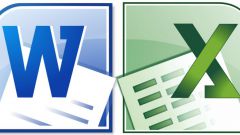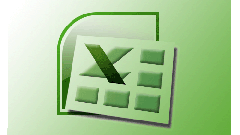Вам понадобится
- Табличный редактор Microsoft Office Excel 2007 или 2010.
Инструкция
1
Запустите Excel, загрузите в него нужную электронную таблицу и выделите ячейки, формат которых требуется изменить. Чаще всего эту операцию бывает нужно применить к ячейкам одной строки или колонки, для выделения которых достаточно кликнуть заголовок этого горизонтального или вертикального ряда.
2
В группе команд «Число» на вкладке «Главная» раскройте самый верхний управляющий элемент - выпадающий список. Прокрутите перечень форматов вниз и выберите предпоследнюю строку - «Текстовый» - и формат выделенной группы ячеек изменится.
3
Это же можно сделать и по-другому. После выделения нужной области кликните по ней правой кнопкой мыши и выберите строку «Формат ячеек» во всплывшем контекстном меню. Excel откроет отдельное окно установок на вкладке «Число». В списке «Числовые форматы» выделите строку «Текстовый» и нажмите кнопку OK.
4
Можно воспользоваться и встроенной в табличный редактор функцией «Текст» - это бывает удобно, если преобразовывать формат нужно в отдельно выбранных ячейках, или текст должен быть частью какой-то формулы, или надо сделать текстом объединение значений из нескольких ячеек и т.д. В самом простом случае действуйте так: начните с выделения ячейки, в которой требуется отобразить числовое значение в текстовом формате. Затем на вкладке «Формулы» в группе команд «Библиотека функций» раскройте список «Текстовые» и выберите пункт «ТЕКСТ».
5
В поле «Значение» запустившегося мастера создания функции укажите адрес преобразуемой ячейки - наберите его с клавиатуры или кликните ячейку мышкой. В поле «Формат» введите маску форматирования. Например, если вы поместите в это поле 0, в итоговом числе не будет десятичных знаков, даже если они есть в исходной ячейке. Маске 0,0 соответствует число с одним десятичным разрядом, маске 0,00 - с двумя и т.д. Такие правила применяются, если в установках Excel запятая указана в качестве десятичного разделителя. При таких настройках, если вы введете в это поле маску, например, 0.0, Excel разделит исходное число на 10 перед преобразованием его формата. При маске 0.00 число будет разделено на 100 и т.д.
6
Нажмите кнопку OK в диалоге мастера создания формулы, и в ячейке отобразится текстовый эквивалент исходного значения числового формата.
Источники:
- Макрос преобразования числа в пропись на русском/английском